Embora a história do Wi-Fi seja bastante longa, não foi até algumas décadas atrás que estava disponível comercialmente. Tornou-se cada vez mais popular ao longo do tempo , e agora quase todos os lares em todo o mundo têm Wi-Fi .
Com o advento da comunicação móvel, mais instalações móveis, como pontos de acesso Wi-Fi , entraram no mercado. No entanto, nem todas as redes Wi-Fi estão protegidas. Nesta postagem, preparamos um guia sobre como conectar-se ao Wi-Fi não garantido no Windows 10 .
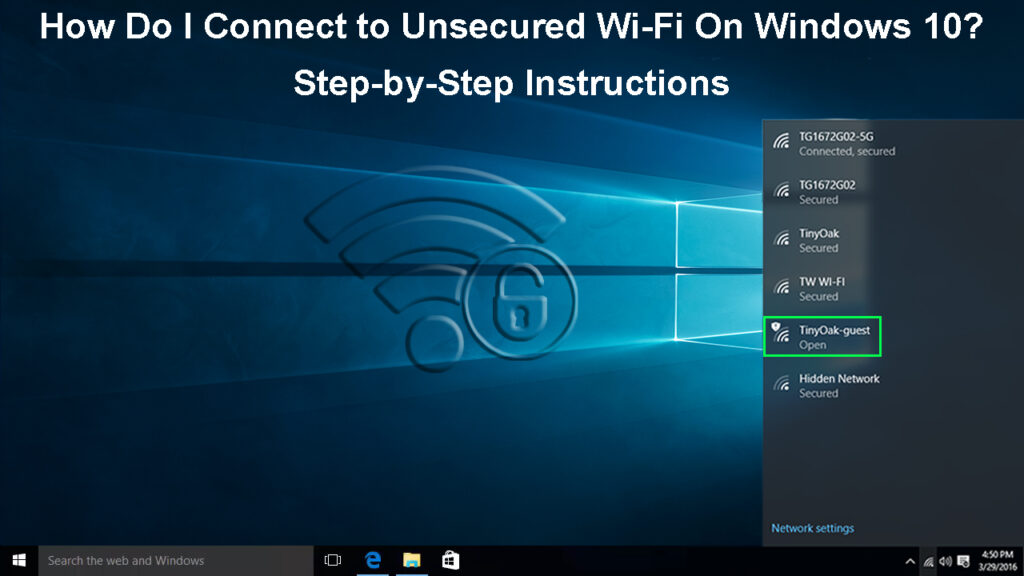
Às vezes, você encontrará uma mensagem que diz que se conectou a uma rede Wi-Fi não garantida. Você ficará surpreso que algumas redes ainda usem padrões de segurança Wi-Fi mais antigos, como WEP e TKIP . Siga estes métodos para corrigir este problema:
- Saia da rede Wi-Fi atual e encontre outra rede Wi-Fi reconhecível e confiável dentro do intervalo.
- Se o seu roteador Wi-Fi doméstico fornecer esse problema, você precisará alterar o nome ( SSID ), a senha e o tipo de segurança. Estas são as etapas:
- Vá para a configuração sem fio.
- Verifique sua criptografia sem fio e verifique se ele possui pelo menos a criptografia WPA2 ( o WPA3 é o mais recente protocolo, mas ainda é novo, e muitos dispositivos ainda têm a capacidade).
- Não mantenha o nome Wi -Fi padrão (SSID) - ele dará uma idéia sobre o que é o seu roteador, o que torna um alvo mais fácil para hackers e cibercriminosos . Altere seu nome Wi-Fi (SSID) para outra coisa que não está relacionada a marcas ou nomes específicos.
- Altere sua senha de rede Wi-Fi e sua senha de administrador do roteador para uma senha mais complexa (dica: nunca use suas informações pessoais como seu nome ou data de nascimento como senha).
- Se você ainda usar um roteador desatualizado , considere mudar para um roteador mais recente que ofereça os mais recentes padrões e protocolos de segurança.
Conectando-se a redes Wi-Fi não seguras no Windows 10
O Windows usado para se conectar para abrir pontos de acesso Wi-Fi automaticamente, mas isso mudou. No entanto, você ainda pode se conectar aos pontos de acesso Wi-Fi que você se juntou antes. Isso não acontecerá com novos e desconhecidos pontos de acesso Wi-Fi .
Leitura recomendada:
- O que são credenciais em uma rede Wi-Fi? (Tudo o que você precisa saber sobre credenciais de rede Wi-Fi)
- Como encontrar conexões Wi-Fi anteriores no iPhone? (Maneiras fáceis de ver redes Wi-Fi salvas)
- Como se conectar ao Wi-Fi se você estiver bloqueado? (Maneiras de conectar um dispositivo bloqueado ao Wi-Fi)
De qualquer forma, você sempre pode se conectar a qualquer rede Wi-Fi (incluindo os não garantidos) que aparecem na lista de redes disponíveis . Aqui está o guia para ingressar na rede Wi-Fi se você estiver usando o Windows 10:
- Veja o canto inferior direito da tela para encontrar o ícone da rede Wi-Fi .
- Ao clicar no ícone, você verá uma lista de redes sem fio disponíveis em torno do seu computador (geralmente, sua rede Wi-Fi doméstica terá o sinal mais forte, pois está bem ali, perto do seu computador).
- Escolha a rede Wi-Fi não segura à qual você deseja conectar.

- Se for uma rede aberta, tudo o que você precisa fazer é clicar na rede e você está entrando. Mas a maioria das redes Wi-Fi tem uma senha que você precisa para entrar antes de obter acesso.
- É isso, e você está conectado à rede Wi-Fi não segura.
Neste vídeo, você aprenderá a se conectar ao Wi-Fi no Windows 10
perguntas frequentes
Pergunta: É seguro conectar-se às redes Wi-Fi Públicas?
Resposta: As redes Wi-Fi públicas geralmente não são seguras, mas você não terá problemas imediatamente de segurança quando se conectar a um. É essencial entender a exposição a atos on -line maliciosos e tomar as precauções necessárias para se manter seguro quando você ingressar nessas redes .
Por exemplo, você pode se conectar através de uma VPN , que significa Rede Privada Virtual. Quando você ingressou na rede usando uma VPN, outros usuários da rede não podem vê -lo, pois seu dispositivo será invisível. Além disso, você também disfarçará todas as suas atividades on -line durante o período de conexão.
Riscos de segurança de redes Wi-Fi públicas
Pergunta: Que limitações você deve ter ao usar o Wi-Fi público?
Resposta: Você deve evitar atividades on -line que exigem inserir informações pessoais confidenciais, como seu número de segurança social, número da conta bancária ou até mesmo o endereço de sua casa ou escritório. Imagine se alguma dessas informações cair nas mãos erradas - você pode acabar perdendo dinheiro em propriedades.
Como se manter seguro em redes Wi-Fi Públicas
Pergunta: O que devo fazer se não puder ingressar em uma rede não garantida?
Resposta: Siga estas etapas:
- Vá para as configurações de rede clicando no logotipo do Windows no canto inferior esquerdo.
- Clique no ícone de configurações semelhantes a engrenagens.
- Selecione Internet de rede.
- Selecione Wi-Fi no menu à esquerda.
- Selecione Gerenciar redes conhecidas.
- Selecione a rede não segura em questão.
- Clique na caixa de esquecimento.
- Em seguida, tente se conectar à rede novamente do zero e veja se funciona desta vez.
Pergunta: Como atualizar minhas configurações de segurança de redes Wi-Fi domésticas?
Resposta: Siga estas três etapas para atualizar as configurações de segurança em sua rede Wi-Fi Home:
- Quando você configurou seu roteador pela primeira vez, você terá um nome de usuário e senha padrão. É altamente recomendado que você altere essas credenciais para tornar sua rede mais segura e atualizar suas medidas de segurança.
- Seu roteador é executado em um sistema chamado firmware. Se você se inscrever na plataforma de firmware, o firmware do roteador normalmente atualiza automaticamente. No entanto, é possível perder as atualizações; portanto, é melhor se você puder verificar manualmente as atualizações e atualizar o firmware regularmente .
Atualizando o firmware dos roteadores de netgear
- Altere suas configurações de segurança Wi-Fi-clique em Configurar o firewall e as configurações de segurança na página de rede Wi-Fi. Você pode configurar qualquer configuração que desejar.
Pergunta: Quais são as etapas envolvidas na proteção da sua rede Wi-Fi?
Resposta: Atenha-se às seguintes etapas para proteger sua rede Wi-Fi:
- Como mencionado anteriormente, você terá um nome Wi -Fi padrão (SSID) - altere -o para outro nome, de preferência um nome que não dê uma idéia sobre quais marcas ou tipos de roteador você usa, por exemplo, mynighthawk ou mytplink.
- Além disso, altere a senha Wi -Fi padrão - tente criar uma senha forte que contém uma combinação de letras, números e caracteres especiais permitidos. Quanto mais único e complicado, melhor.
- Enquanto a maioria dos roteadores vem com criptografia padrão, o recurso não está ativo por padrão. Portanto, ligue as configurações de criptografia com o protocolo mais recente ou mais usado, como o WPA2 ou o WPA3 (embora o WPA3 ainda seja novo e não esteja disponível na maioria dos dispositivos).
- Atualize o firmware do seu roteador regularmente.
- Participe de uma rede Wi-Fi por meio de uma VPN (Rede Privada Virtual) porque disfarça seu nome Wi-Fi e suas atividades on-line .
Conclusão
Felizmente, agora você pode se conectar ao Wi-Fi não garantido no Windows 10 . Isso é útil quando você está em movimento e não deseja desperdiçar seus dados celulares quando você tiver Wi-Fi gratuito para entrar. Um ponto a ser observado, no entanto, é quando você ingressou no Wi-Fi não garantido, você está prejudicando a segurança do seu dispositivo e de seus dados.
